چگونگی پشتیان گیری و ارسال آسان علاقه مندی های مرورگرتان
Admin23 آوریل 2013 آموزشهای اپرا آموزشهای اینترنت اکسپلورر آموزشهای فایرفاکس آموزشهای گوگل کروم اپرا فایرفاکس گوگل کروم مرورگر مایکروسافت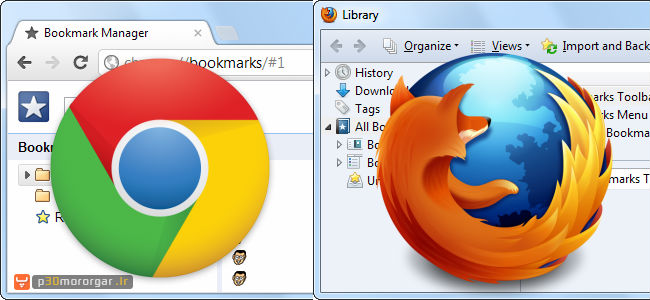
بیشتر داده های مرورگرمان مهم نیستند، کوکی ها منقضی و تاریخچه ها پاک می شوند. هرچند نشانک ها یا علاقه مندی ها (bookmarks) متفاوت هستند، به همین دلیل است که مرورگرها به شما اجازه ورود (import) و ارسال (export) نشانک هایتان را می دهند، که اندیشه خوبی برای ایجاد پشتیبان و مهاجرت یا ارسال در میان مرورگرها است.
تمامی مرورگرها می توانند نشانک هایتان را به صورت یک فایل HTML ارسال کنند. تمامی این مرورگرها می توانند این فایل های HTML را نیز وارد کنند، پش شما می توانید با استفاده از این ترفند در میان مرورگرها از بین کروم، فایرفاکس، اینترنت اکسپلورر، اپرا و هر مرورگر دیگری حرکت کنید.
گوگل کروم
روی نماد فهرست کروم در گوشه بالا سمت راست پنجره مرورگر تان، که اشاره به نشانک ها دارد کلیک کرده، و مدیریت نشانک ها را انتخاب کنید. (شما همچنین می توانید مدیریت نشانک ها را با فشردن کلیدهای Ctrl+Shift+O به سرعت باز کنید.)
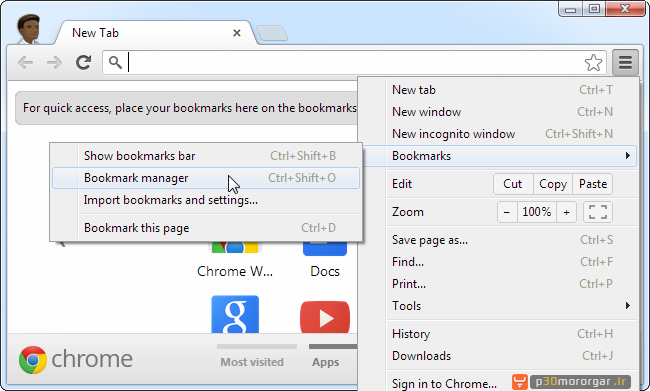
روی فهرست سازماندهی (Organize) کلیک کرده و ارسال نشانک ها به صورت فایل HTML را انتخاب کنید. (بعدها برای ورود نشانک هایتان، گزینه ورود نشانک ها از فایل HTML را انتخاب کنید.)
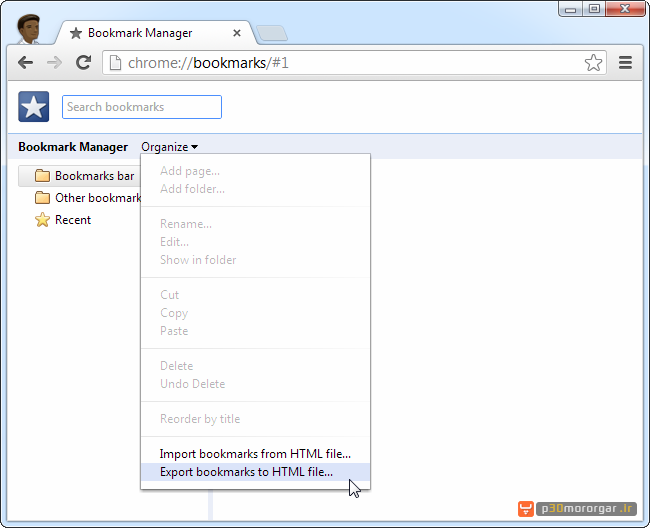
کروم به فایل HTML نامی شامل تاریخ کنونی می بخشد.
موزیلا فایرفاکس
روی فهرست فایرفاکس، که اشاره به نشانک ها دارد کلیک کرده، و نمایش تمامی نشانک ها را انتخاب کنید. (شما همچنین می توانید با فشردن کلیدهای Ctrl+Shift+B به سرعت پنجره کتابخانه نشانک ها را باز کنید.)
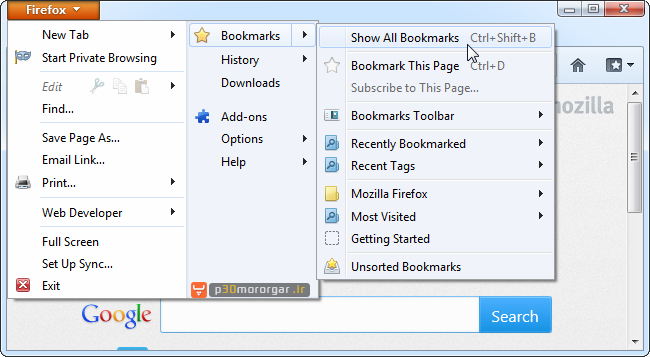
روی فهرست ورود و پشتیبان گیری کلیک کرده و ارسال نشانک ها به صورت HTML را انتخاب کنید. (گزینه پشتیبان گیری، یک فایل json. ایجاد خواهد کرد که مرورگرهای دیگر نمی توانند آن را باز کنند.) از گزینه ورود نشانک ها از گزینه HTML در اینجا برای ورود نشانک ها در آینده استفاده نمایید.
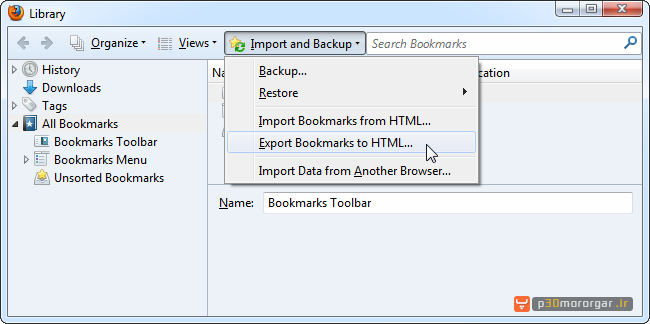
فایرفاکس به فایل پشتیبان، نام “bookmarks.html” را به طور پیش فرض می بخشد. شاید مایل باشید نام فایل را تغییر دهید و اطلاعات بیشتری، همچون تاریخ اضافه کنید.
اینترنت اکسپلورر
روی نماد ستاره شکل علاقه مندی ها کلیک کرده، و روی پیکان کوچک به سمت راست افزودن به علاقه مندی ها کلیک کنید، وورود و ارسال را انتخاب نمایید.
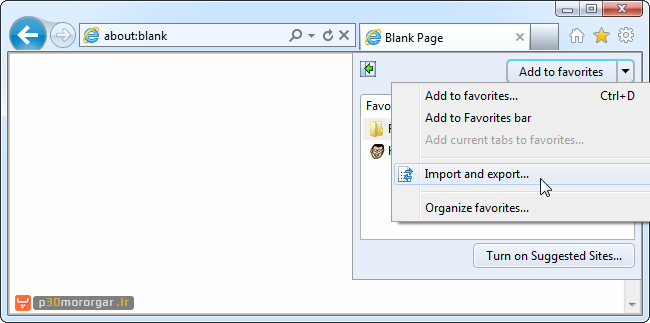
گزینه ارسال به فایل را انتخاب و روی بعد (Next) کلیک کنید.
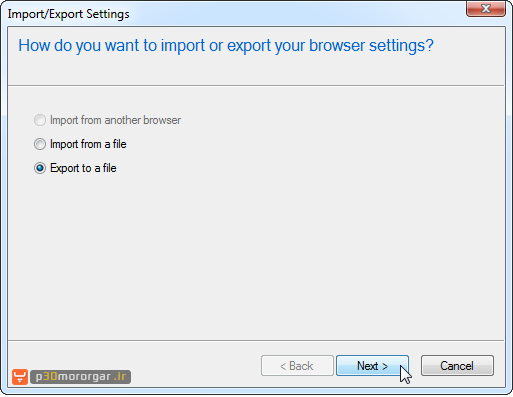
کنار جعبه انتخاب علاقه مندی ها (Favorites) تیک بزنید و روی بعد کلیک کنید.
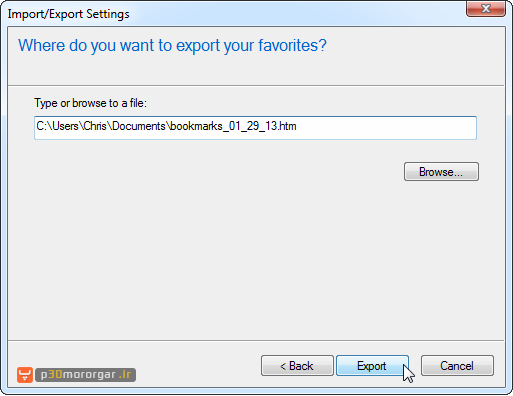
علاقه مندی هایی که می خواهید ارسال شوند را انتخاب کنید، برای ارسال تمامی علاقه مندی هایتان، پوشه علاقه مندی ها را در بالا انتخاب کنید. (این به طور پیش فرض انتخاب شده است.)
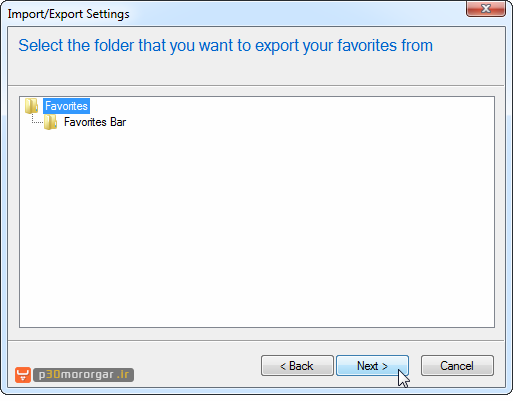
نامی برای فایل ارائه نمایید. نام آن به طور پیش فرض bookmark.htm است، اما ممکن است بخواهید آن را چیزی همانند bookmarks_date.html نامگذاری کنید. روی ارسال (Export) کلیک کنید و اینترنت اکسپلورر یک فایل پشتیبان ایجاد خواهد کرد.
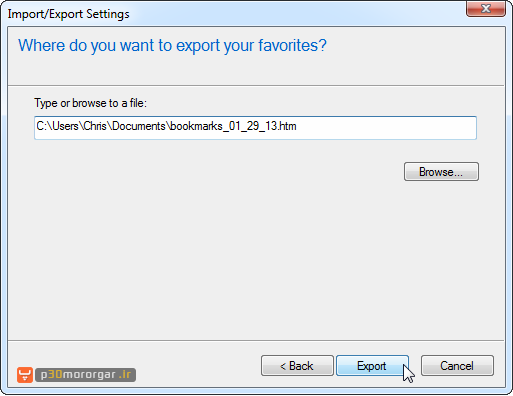
اپرا
روی فهرست اپرا، که اشاره به نشانک ها دارد کلیک کرده، و مدیریت نشانک ها را انتخاب کنید. (همچنین بجای این کار می توانید کلیدهای Ctrl+Shift+B را بفشارید.)
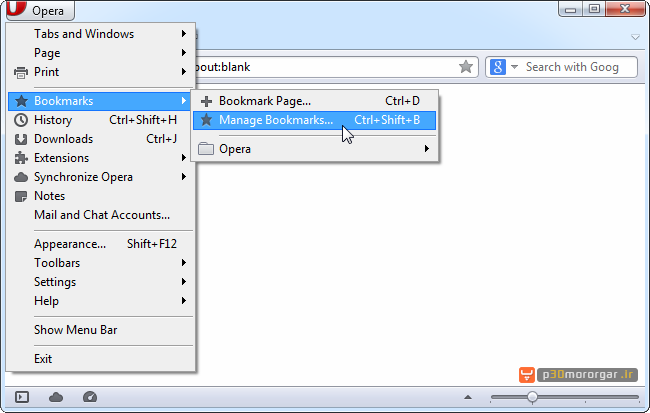
روی فهرست فایل کلیک کرده و ارسال به عنوان HTML را انتخاب کنید. (گزینه ارسال نشانک های اپرا، نشانک ها را به عنوان یک فایل adr. ارسال می کند، که مرورگرهای دیگر قادر به باز کردن آن نیستند.)
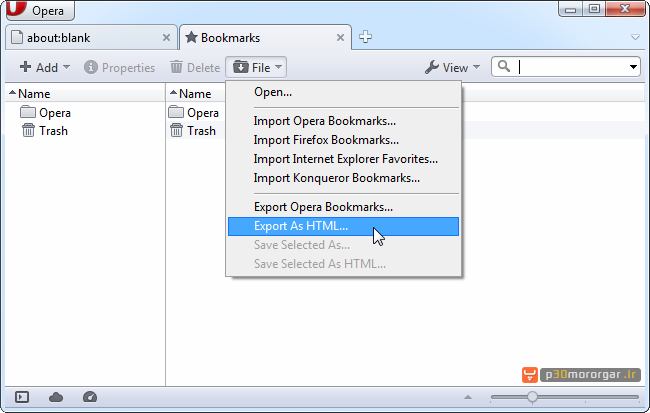
نامی همچون bookmarks_date.html را وارد کرده، تاریخ کنونی را بجای تاریخ (date) جایگزین کنید.
فایل را در جایی امن ذخیره کنید چنانچه از آن به عنوان یک پشتیبان استفاده می نمایید. در حالی که مرورگرها از راهکارهای همگام سازی ابری برخوردارند که علاقه مندی هایتان را در میان رایانه ها همگام و هماهنگ می سازند، بیشتر مرورگرها دارای گزینه “برگشت به حالت پیشین” نیستند. چنانچه به طور تصادفی نشانک ها را روی یک رایانه حذف کنید یا خدمات همگام سازی مرتکب اشتباه شود، ممکن است نشانک ها یا علاقه مندی هایتان را از دست بدهید. یک فایل HTML پشتیبان به شما اجازه خواهد داد تا آنها را بازگردانید.
:: اگر به لینک غیر فعالی برخوردید یک دیدگاه ارسال کنید تا ظرف چند ساعت فایل دوباره آپلود بشود ::
راهنمای دانلود
1– جهت دریافت فایل های سایت حتما از نرم افزار IDM یا نرم افزار های مشابه استفاده نمایید.
2– جهت خارج کردن فایل های از حالت فشرده از نرم افزار WINRAR استفاده نمایید
3– با ثبت نظر خود میزان رضایت خود را از سایت و مطلب اعلام کنید
4– در صورت خرابی لینک دانلود مشکل را در قسمت نظرات همان پست اعلام کنید تا 48 ساعت بعد همکاران ما رسیدگی میکنند
.Copyright © 2012-2025 p30mororgar.ir All rights reserved
دیدگاهتان را بنویسید